Następnie możesz je skonfigurować na karcie sieciowej w Twoim Serwerze Cloud z systemem Linux:
- Połącz się z serwerem Linux Cloud Serwer używając Konsoli Odzyskiwania.
- Uruchom polecenie w linii komend
system-config-network.
- W trybie graficznym, wykorzystując strzałki i klawisz <Tab> przejdź do
Device Configuration potwierdź wybór klawiszem "Enter".
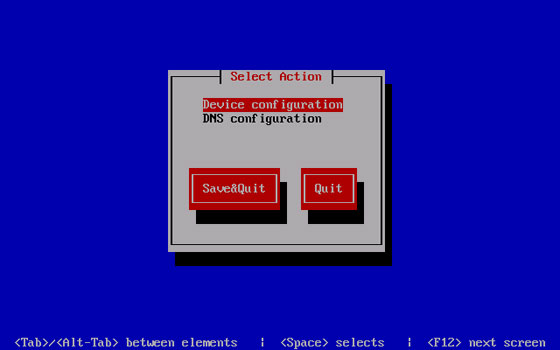
- Pojawi się lista z kartami sieciowymi: przejdź <New Device> i wciśnij "Enter".
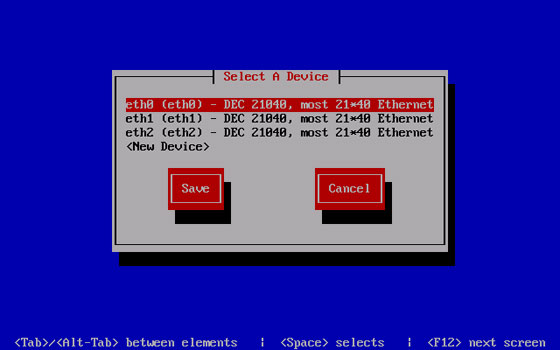
- Wybierz "Ethernet" i potwierdź poprzez "Add".
- Wybierz nazwę pola, na przykład
eth0:1. W urządzeniu wprowadź odpowiedni interfejs sieciowy (w tym przypadku np. eth0), wpisz w "Static IP" adres IP który chcesz dodać, wprowadź maskę podsieci. Potwierdzić "OK" i Save (Zapisz) w kolejnych ekranach a następnie zakończ (Quit).
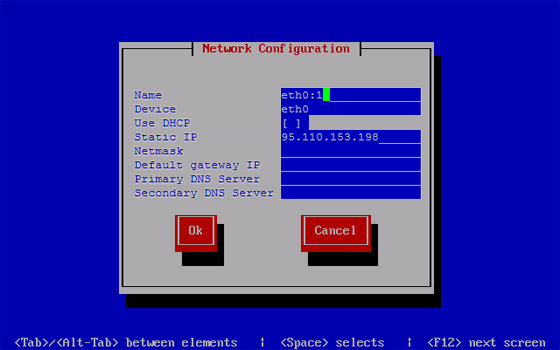
Od tego momentu serwer Cloud z systemem Linux jest poprawnie skonfigurowany dla obsługi wielu adresów IP.
Operacja konfigurowania adresów IP na karcie sieciowej serwera Cloud musi być wykonywana za każdym razem, kiedy wprowadzasz zmiany w adresach IP za pomocą panelu zarządzania.